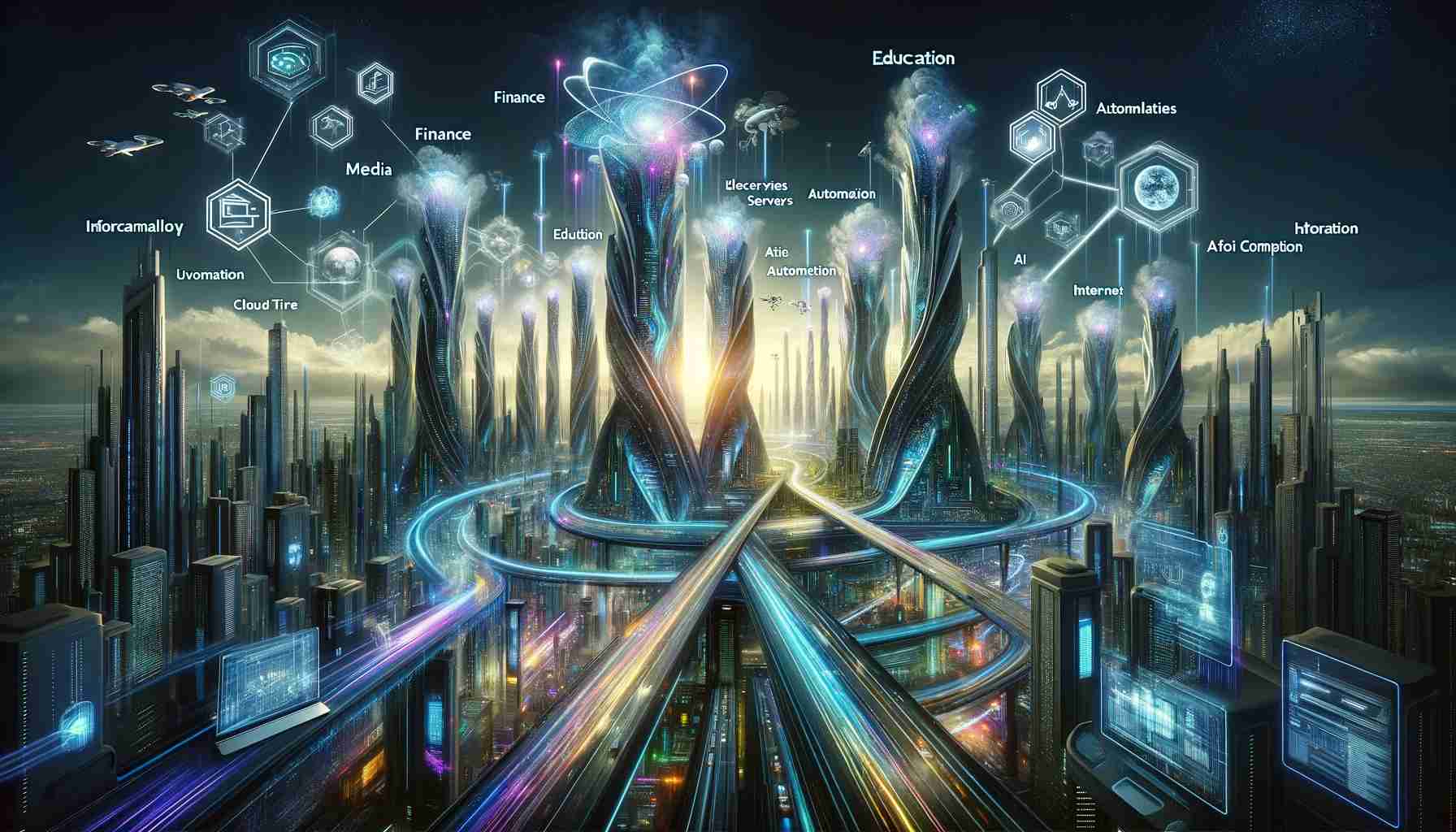如何重命名文件:从基础到高级的完整指南
在数字时代,管理文件是我们日常工作和生活中不可或缺的一部分。无论是整理照片、优化文档结构,还是协作项目,重命名文件都是一个简单却强大的技能。本文将深入探讨如何重命名文件,涵盖各种操作系统和场景,帮助您提升文件管理效率。文章基于通用知识和最佳实践,确保内容原创且易于理解。
为什么重命名文件很重要?
重命名文件不仅仅是改变一个标签;它关乎组织、安全和效率。想象一下,一个文件夹里满是“IMG_001.jpg”这样的照片文件——如果不重命名,您可能永远找不到特定的回忆。通过重命名,您可以添加描述性信息(如日期、事件或关键词),使搜索和检索变得轻而易举。此外,它能防止混淆,特别是在团队协作中,清晰的命名约定可以减少错误。根据研究,良好的文件命名习惯可以提高工作效率高达30%。
常见操作系统中的重命名方法
不同的操作系统提供了多种重命名文件的途径。以下是针对Windows、macOS和Linux的详细步骤,确保您能在任何设备上轻松操作。
Windows系统
Windows是最广泛使用的操作系统之一,重命名文件非常直观。首先,打开文件资源管理器,找到目标文件。然后,您可以选择以下方法之一:
- 右键单击方法:右键点击文件,从菜单中选择“重命名”,输入新名称后按Enter键确认。
- 快捷键方法:选中文件后,按F2键,直接编辑文件名,然后按Enter保存。
- 两次点击方法:缓慢单击文件名两次(间隔一秒),进入编辑模式,输入新名称后按Enter。
在Windows中,文件名可以包含字母、数字和一些特殊字符,但避免使用系统保留字符如\ / : * ? ” < > |,以确保兼容性。如果您需要批量重命名多个文件,可以选中它们,然后按F2键,Windows会自动为每个文件添加序号(例如,“文件(1).txt”、“文件(2).txt”)。
macOS系统
macOS以其用户友好性著称,重命名文件同样简单。在Finder中,导航到文件所在位置:
- 单击方法:选中文件,然后按Enter键(或单击文件名),进入编辑状态,输入新名称后按Return键。
- 右键菜单:右键点击文件,选择“重命名”,然后输入新名称。
- 批量重命名:选中多个文件,右键点击并选择“重命名X个项目”,macOS提供选项如添加文本、替换文本或格式化名称。
macOS支持Unicode字符,允许使用空格和特殊符号,但建议保持简洁以避免路径问题。对于高级用户,可以使用终端命令,例如mv oldname newname,在命令行中快速重命名。
Linux系统
Linux系统以其灵活性吸引了许多技术爱好者。在图形界面(如GNOME或KDE)中,重命名方法与macOS类似:右键点击文件,选择“重命名”或使用F2键。然而,Linux的真正优势在于命令行:
- 使用
mv命令:在终端中输入mv 原文件名 新文件名,例如mv document.txt report.txt。 - 批量操作:结合通配符,如
mv *.jpg photos/可将所有JPG文件移动到photos文件夹并重命名。
Linux允许使用几乎任何字符,但建议避免空格,用下划线或连字符代替,以简化脚本处理。
高级重命名技巧和工具
除了基本操作,掌握一些高级技巧可以大幅提升效率。例如,使用批处理工具:在Windows上,工具如“Bulk Rename Utility”支持正则表达式和条件重命名;在macOS上,应用程序如“A Better Finder Rename”提供强大功能;Linux用户则可以使用rename命令进行复杂模式匹配。
另一个技巧是集成日期和时间:例如,将文件命名为“2023-10-01_会议记录.docx”,便于按时间排序。对于开发者,自动化脚本(如Python或Shell脚本)可以处理大量文件,确保一致性。
最佳实践和注意事项
重命名文件时,请遵循这些最佳实践:
- 使用描述性名称:避免模糊词汇,例如用“Q3销售报告”代替“报告1”。
- 保持一致性:在团队或项目中采用统一命名约定,如“项目名称_日期_版本”。
- 注意文件扩展名:重命名时不要更改扩展名(如.txt到.jpg),否则可能导致文件无法打开。
- 备份重要文件:在大量重命名前,复制文件到安全位置,防止意外丢失。
此外,考虑使用云存储服务(如Google Drive或Dropbox)的内置重命名功能,它们通常支持版本历史,便于恢复。
结论
重命名文件是一个简单却关键的技能,能显著改善您的数字生活。无论您是初学者还是高级用户,本文提供的指南都能帮助您在各种系统中高效操作。记住,实践是最好的老师——尝试应用这些方法,您会发现文件管理变得井井有条。如果您有更多技巧或问题,欢迎探索在线资源或社区讨论。保持组织,让文件为您服务!